"פוטושופ" הוא עורך גרפיקה מקצועי לתמונות בפורמטים שונים, הדורש תצורת מחשב טובה לביצוע משימות שונות.
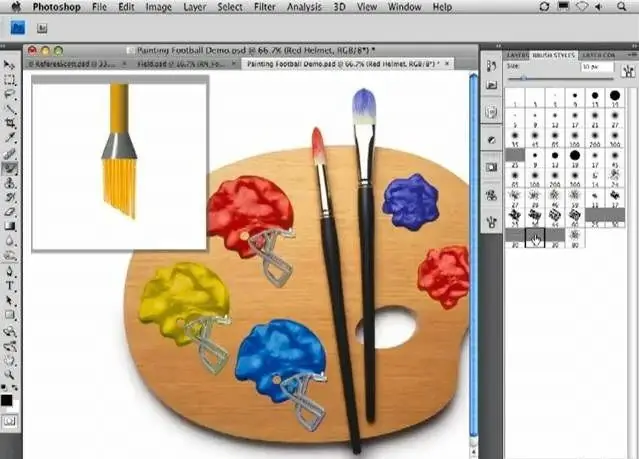
הוראות
שלב 1
סגור את כל התוכניות שאינך צריך להשתמש בהן בעת עבודה בפוטושופ, במיוחד אלה שצורכות זיכרון מערכת וזיכרון כרטיסי מסך. הפיתרון הטוב ביותר שלך הוא להפסיק להשמיע סרטים וסרטונים אחרים, לכבות יישומי פלאש, לסגור את הדפדפן ולכבות שליחים מיידיים שונים. אל תשתמש בנגני שמע עתירי משאבים.
שלב 2
סגור תוכניות הפועלות ברקע שאינך מתכוון להשתמש בהן במהלך פעולות בפוטושופ. לשם כך, לחץ פעמיים על הסמל של כל אחד מהם באזור ההודעות ובחר צא מהתוכנית. פתח את מנהל המשימות לפני פתיחת Photoshop ובדוק כמה זיכרון RAM מוקצה כעת.
שלב 3
כדי לפתוח אותו, השתמש במקשי הקיצור Alt + Ctrl + Delete או Shift + Ctrl + Esc. השבת אפקטים חזותיים נוספים במאפייני שולחן העבודה. התאם את מראה מערכת ההפעלה לטובת ביצועים במאפייני המחשב בלשונית "מתקדם".
שלב 4
כדי להאיץ את העבודה בעורכי הגרפיקה, עדכן את תצורת המחשב. זו האפשרות הטובה מכולן. החלף את כרטיס המסך בכרטיס חזק יותר, תוכל לצפות במאפייניו כאן: https://www.3dsvga.ru/Obzoryi-i-testyi/ או בכל אתר אחר. כמו כן, לא יהיה מיותר לרכוש מודולי זיכרון RAM נוספים אם למחשב שלך אין מספיק (אופטימלי עבור Photoshop CS4 2 GB עם מערכת הפעלה Windows Vista או Seven).
שלב 5
אם לעיתים קרובות אתה עובד עם גרפיקה, החלף את המחשב במחשב חזק יותר לאורך זמן, מכיוון שגרסאות חדשות של תוכניות עיבוד תמונה ווידאו דורשות ביצועים רבים יותר מהמכשירים שלך.






